エンドツーエンドの手順
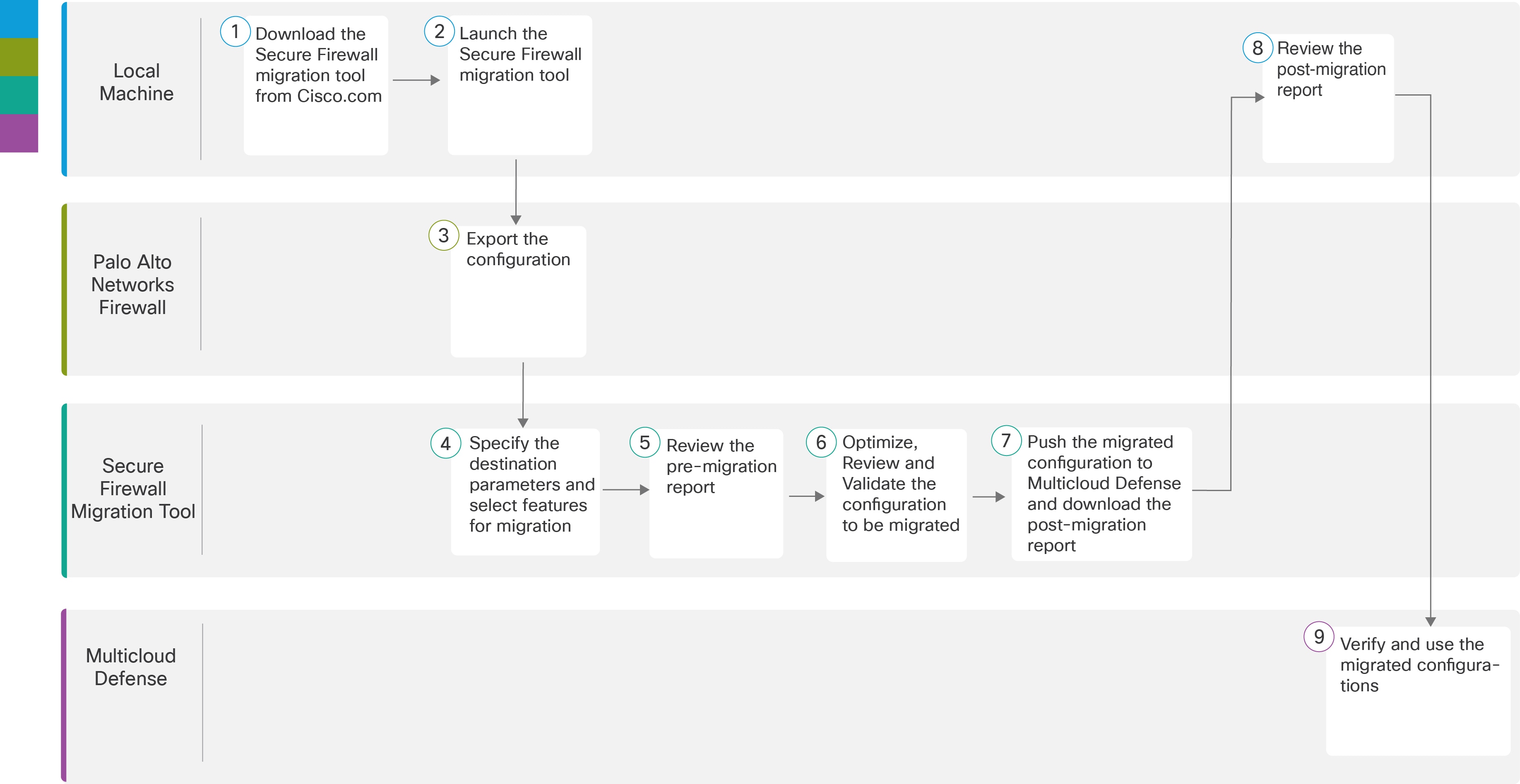
|
ワークスペース |
手順 |
|
|---|---|---|
|
|
ローカルマシン |
Cisco.com から Cisco Secure Firewall 移行ツールをダウンロードします。 詳細な手順については、「Cisco.com からの Cisco Secure Firewall 移行ツールのダウンロード」を参照してください。 |
|
|
Local Machine |
ローカルマシンで、Cisco.com からdkした、アプリケーションファイルをダブルクリックして、Cisco Secure Firewall 移行ツールを開始します。 |
|
|
Palo Alto Networks ファイアウォール |
構成ファイルをエクスポートする:Palo Alto Networks ファイアウォールから構成ファイルをエクスポートするには、「Palo Alto Networks ファイアウォールからの構成のエクスポート」を参照してください。 |
|
|
Cisco Secure Firewall 移行ツール |
この手順の実行中、Multicloud Defense の接続先パラメータを指定できます。手順の詳細については、Multicloud Defense の接続先パラメータを指定するを参照してください。 |
|
|
Cisco Secure Firewall 移行ツール |
移行前レポートをダウンロードした場所に移動し、レポートを確認します。手順の詳細については、移行前レポートの確認を参照してください。 |
|
|
Cisco Secure Firewall 移行ツール |
構成を慎重に最適化して確認し、それが正しいことを確認します。手順の詳細については、移行する構成の最適化、確認および検証を参照してください。 |
|
|
Cisco Secure Firewall 移行ツール |
移行プロセスのこの手順では、移行済み構成を Multicloud Defense に送信し、移行後レポートをダウンロードできるようにします。手順の詳細については、Multicloud Defense に構成をプッシュするを参照してください。 |
|
|
Local Machine |
移行後レポートをダウンロードした場所に移動し、レポートを確認します。手順の詳細については、移行後レポートの確認と移行の完了を参照してください。 |
|
|
Multicloud Defense |
移行済み構成を確認し、必要に応じて、構成ゲートウェイで使用します。 |



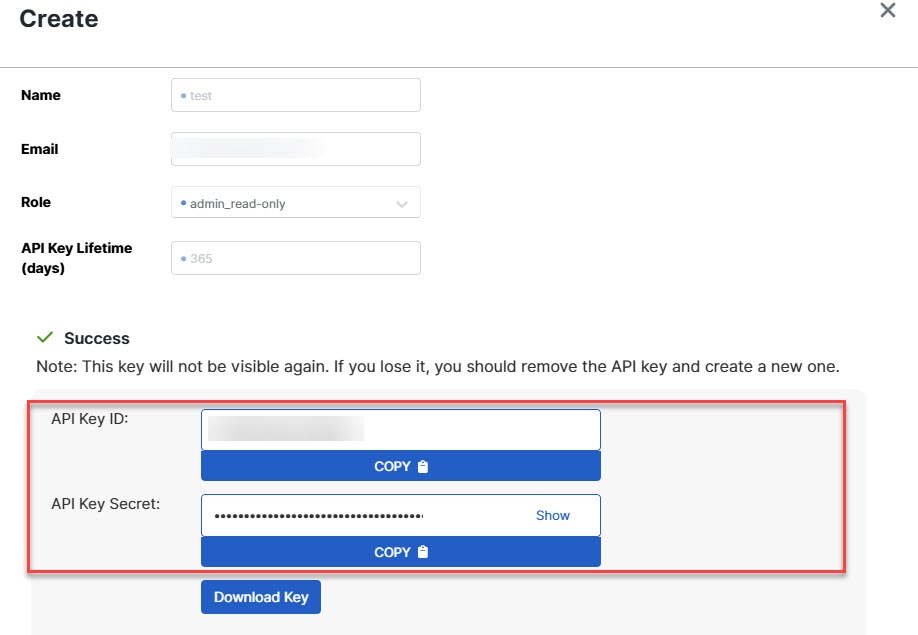
 フィードバック
フィードバック